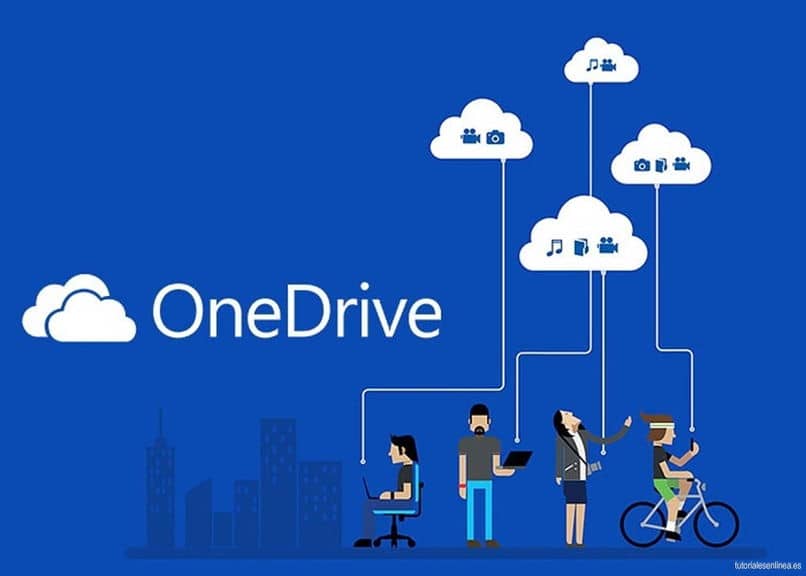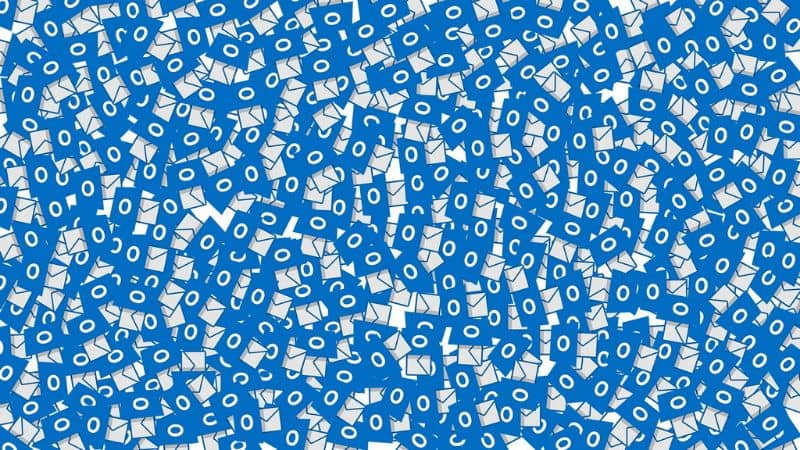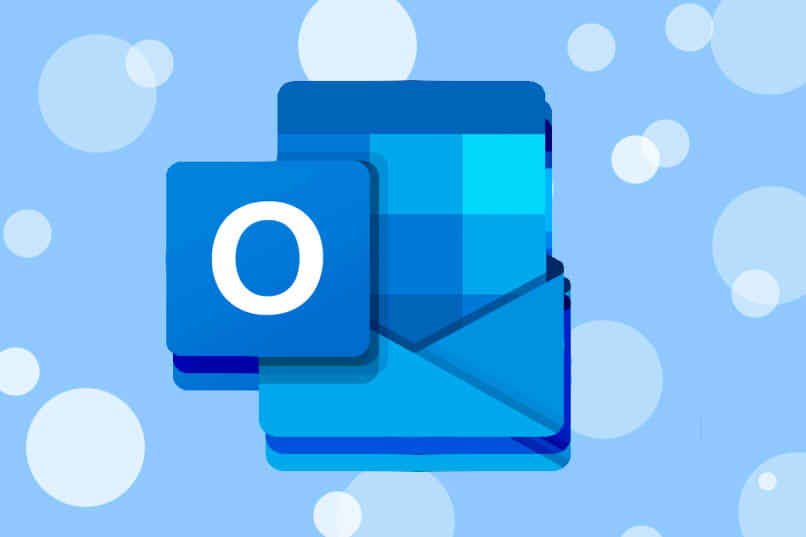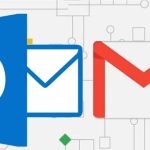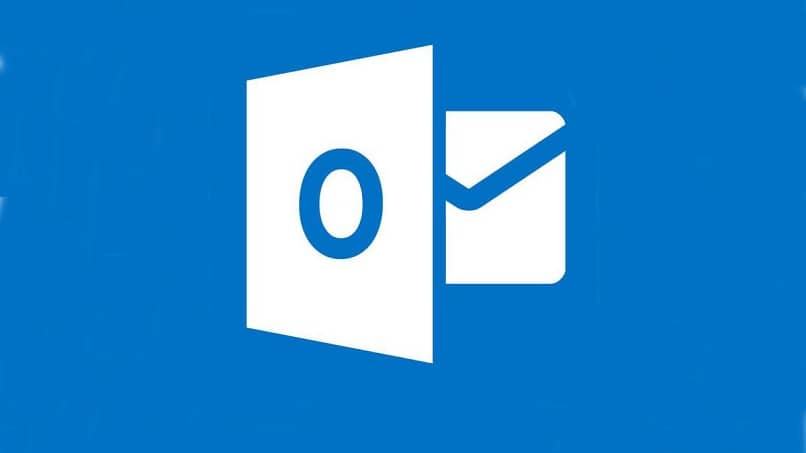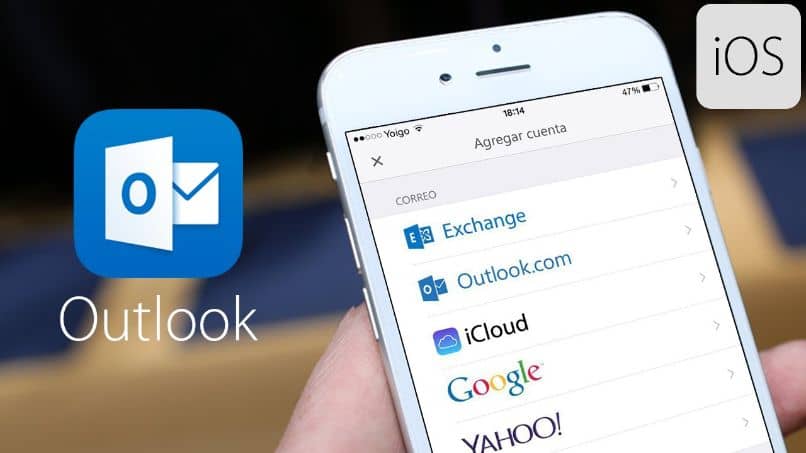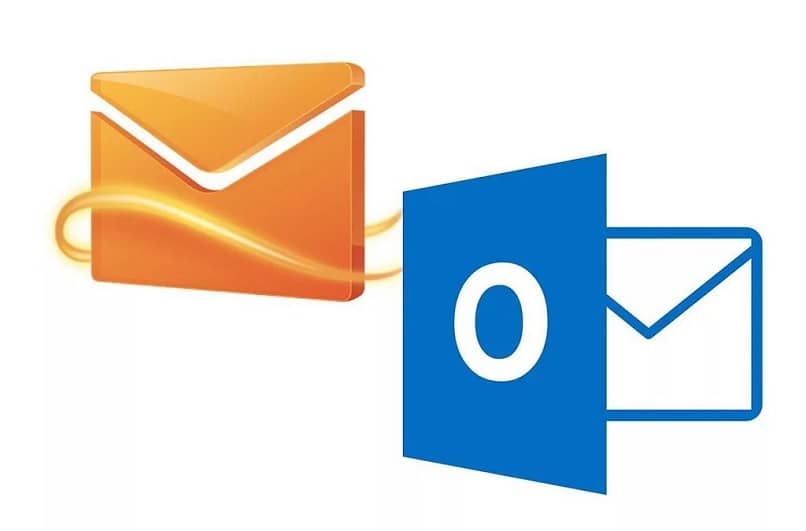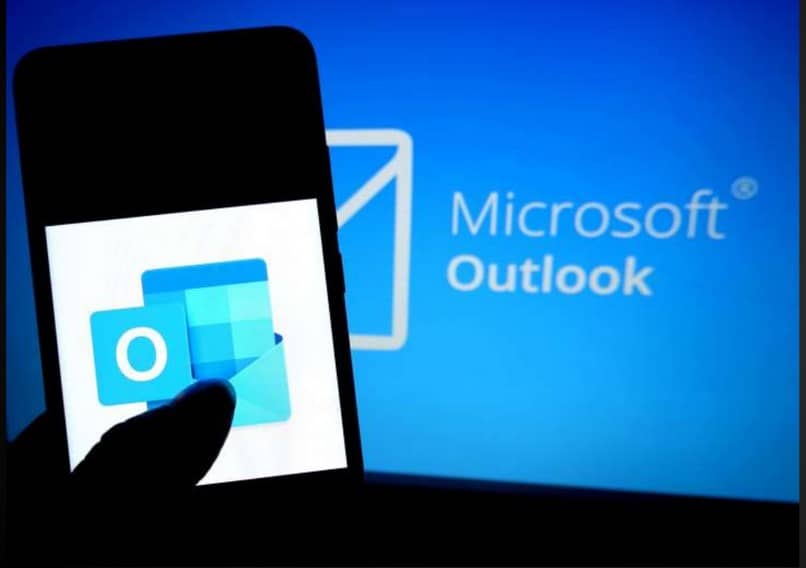Claro, todos sabemos cómo funcionan los correos electrónicos y cómo enviar archivos o imágenes adjuntos. Sin embargo, es mejor hacer todo el trabajo un poco más rápido, más fácil o de una manera diferente. inserte las imágenes en el correo electrónico sin adjuntarlas.
Los usuarios que utilizan los correos electrónicos a diario se suelen utilizar las funciones que te ofrece Outlook, por su amplio abanico de usuarios. Sin embargo, existen formas de hacer más eficiente el uso de esta plataforma, como insertar imágenes o hacerlas parte del cuerpo del correo electrónico sin adjuntarlas.
¿Cuál es el procedimiento para adjuntar archivos en Outlook?
Adjuntar archivos a Outlook es muy fácil y rápido, y con solo unos pocos pasos puede hacerlo en unos segundos.
Asimismo, no podrás completar este trámite si deseas adjuntar un archivo mayor a 20 MB, ya que la plataforma no lo permitirá. El es procedimiento para vincular archivos Es muy simple en Outlook, todo lo que tiene que hacer es seguir estos sencillos pasos:
- Iniciar sesión en tu cuenta de Outlook como siempre. Ve a la parte superior izquierda de la plataforma y presiona el botón «Nuevo mensaje».
- Al ingresar, podrá ver un mensaje en blanco y en la parte superior debe seleccione la opción «conectar». Ahora todo lo que tiene que hacer es seleccionar dónde desea adjuntar el archivo y seleccionar el que desea incluir en el correo electrónico. Para finalizar, todo lo que tienes que hacer es ingresar el destinatario y presionar enviar.
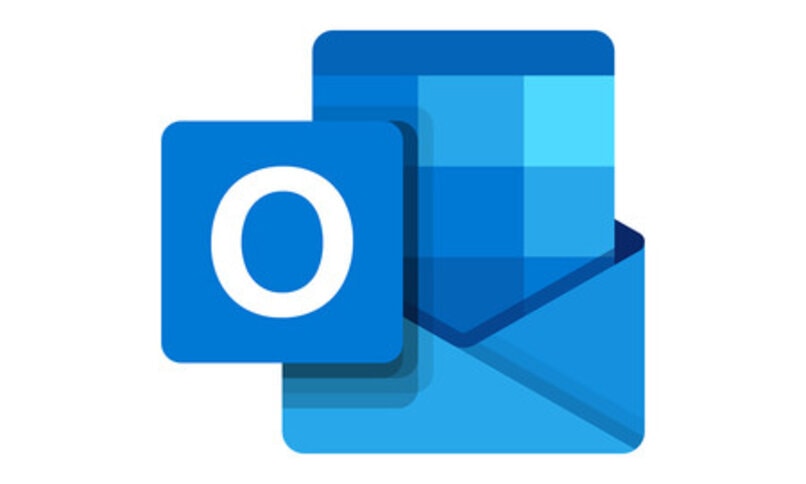
¿Cómo inserto imágenes en el cuerpo de mi correo electrónico?
Hay dos formas muy sencillas en las que puede insertar una imagen en el cuerpo de un correo electrónico sin que se adjunte como un archivo, y de esta manera el remitente tiene una mejor visibilidad del correo electrónico. Puede agregar las imágenes que desee, ya sea formulario de adjunto o icono, utilizando las herramientas proporcionadas por la plataforma para que el usuario la opere de manera eficiente.
Imágenes en línea
Gracias a las opciones para insertar imágenes proporcionadas por la plataforma Desde los correos electrónicos de Outlook, es muy sencillo insertar imágenes en el cuerpo del correo electrónico. Así mismo, tomará unos segundos realizar esta acción, lo único que tienes que hacer es seguir estos sencillos pasos:
- Ingrese su correo electrónico y comience un nuevo mensaje. Coloque el cursor en el cuerpo del correo electrónico donde desea insertar la imagen.
- Presione el icono «Enviar imágenes en línea» que puede encontrar en la barra de herramientas ubicada en la parte inferior del mensaje. Seleccione la imagen que desea insertar desde su PC o teléfono móvil y presione «abrir»
- Eventualmente, podrá ver cómo se insertó la imagen en el cuerpo del correo electrónico de una manera satisfactoria y existente. puedes modificar el tamaño lo mismo si quieres.
Iconos en línea
Al igual que la opción anterior, esta se caracteriza por una forma sencilla de insertar las imágenes en el cuerpo del correo electrónico. Sin embargo, esta opción te permite usarla como el ícono de publicación y también, transferirlo al cuerpo de la misma forma.
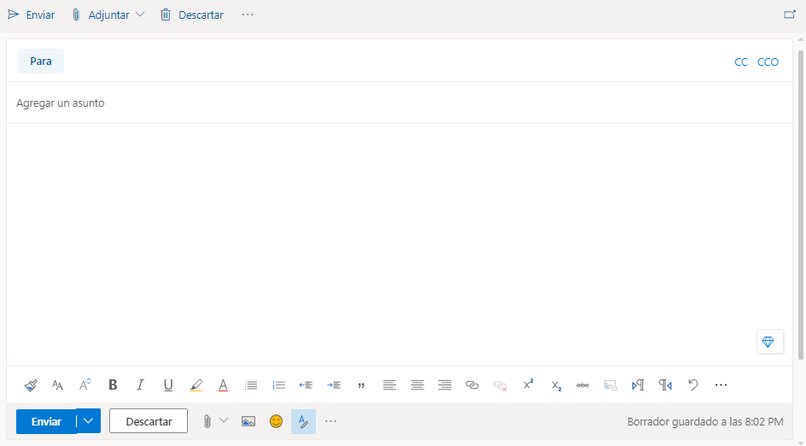
Del mismo modo, para poder enviar la imagen en el correo electrónico, debe seguir estas sencillas y rápidas instrucciones paso a paso:
- Siempre ingrese de la misma manera que su correo electrónico y abre un mensaje nuevo. Seleccione la opción «Conectar», ubicado en la barra de herramientas en la parte superior del mensaje.
- presiona el botón «Explorar esta computadora» y seleccione la imagen que desea insertar como icono en la publicación. Del mismo modo, puede ver que la imagen ahora es el icono de correo electrónico. Si quieres moverlo al cuerpo del mensaje, todo lo que tienes que hacer es presionar y seleccionar la opción «más acciones» «Mover la imagen al cuerpo del mensaje»
- Eventualmente, podrás verificar cómo la imagen es parte del correo electrónico y, de la misma forma, puedes modificar su tamaño y posición lo mismo.
¿Qué puedo hacer si Outlook no me permite pegar imágenes?
La plataforma Outlook le brinda una multitud de herramientas que lo ayudarán a facilitar su trabajo mientras la usa, sin embargo, a menudo también hay pequeños inconvenientes. Uno de los más comunes que ocurre generalmente, y ha sido presenciado por el público, es no permite que se peguen o inserten imágenes en la publicación.
Sin embargo, no es un problema que presenta la plataforma, sino una herramienta que necesitas desactivar, la cual es muy fácil de resolver, lo único que tienes que hacer es seguir estos sencillos pasos:
- Introduce tu correo electrónico iniciar un nuevo mensaje, ahora vaya a la barra de herramientas ubicada en la parte inferior del mensaje y presione el botón de 3 puntos (…) para más opciones. Finalmente, seleccione la opción «Cambiar a HTML»
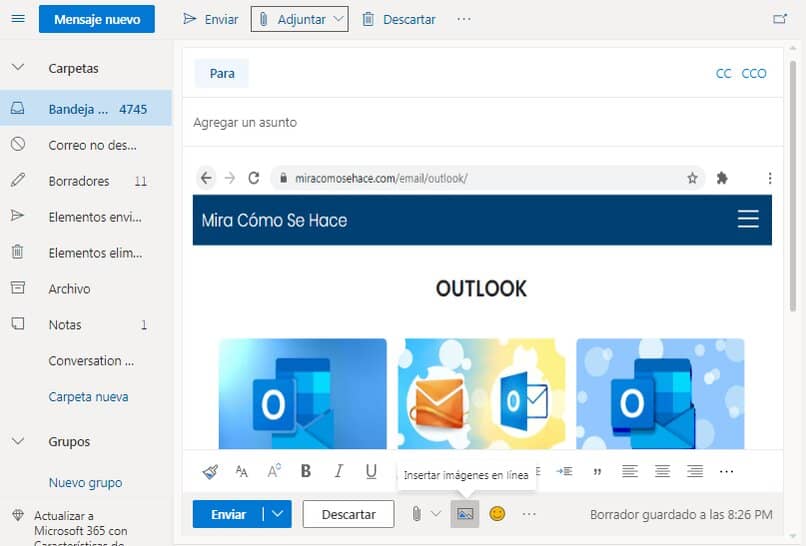
Ahora puede insertar las imágenes que desee en un correo electrónico o en el cuerpo del mensaje en cualquier momento, además de poder modificar sus tamaños y posiciones dentro del mensaje.